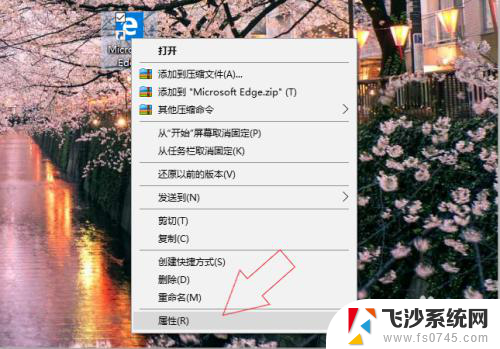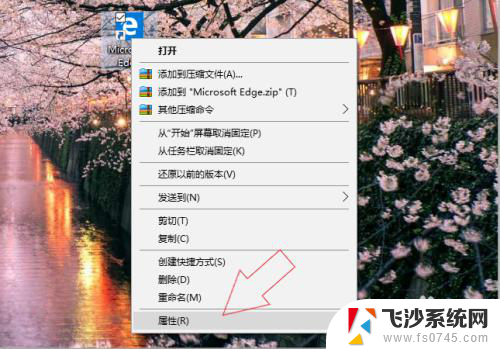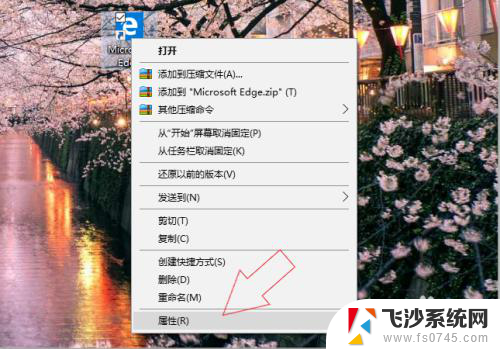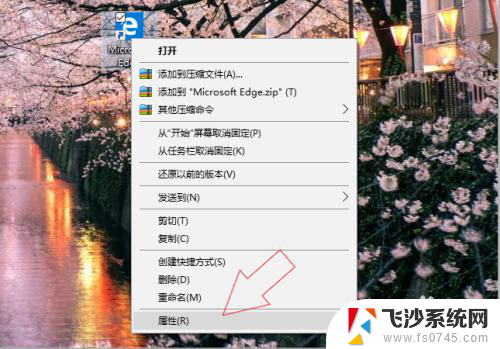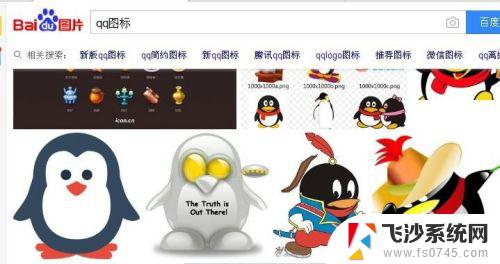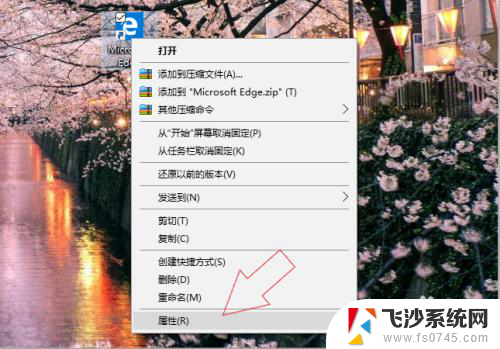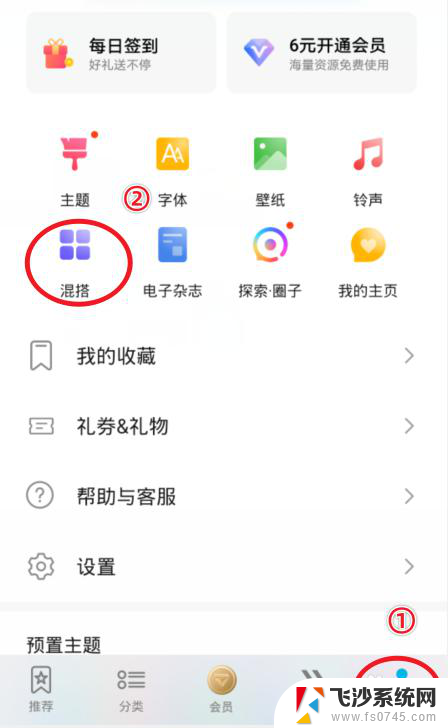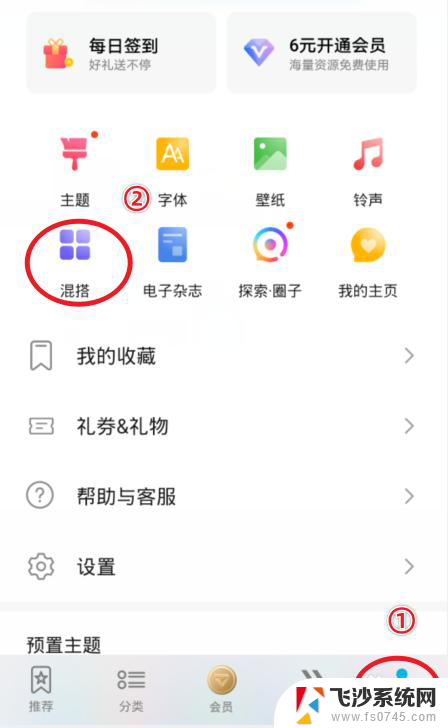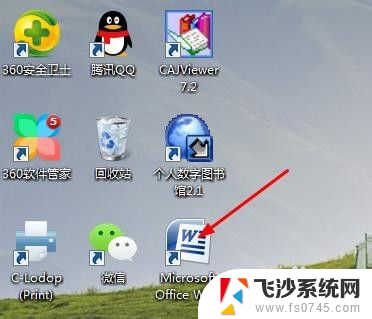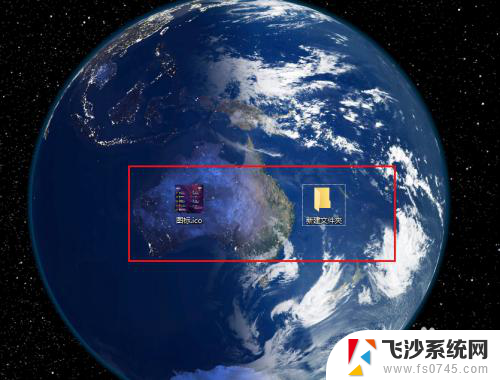怎么更改软件的图标 电脑软件图标怎么修改
更新时间:2024-01-12 15:47:21作者:xtyang
在使用电脑软件过程中,我们常常会觉得软件的图标过于单调或者不够个性化,想要进行一些更改来使其更符合自己的喜好,如何更改软件的图标呢?电脑软件图标的修改并不复杂,只需要一些简单的步骤即可完成。接下来我将为大家详细介绍如何更改电脑软件的图标,让我们一起来探索吧!
具体步骤:
1.首先,我们在桌面上右键单击需要更改的应用快捷方式图标。
点击选择属性。
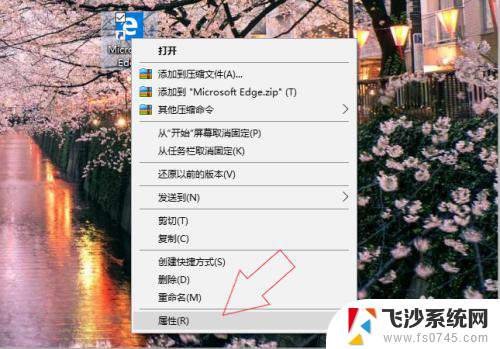
2.在该应用快捷方式的属性界面中,点击更改图标。
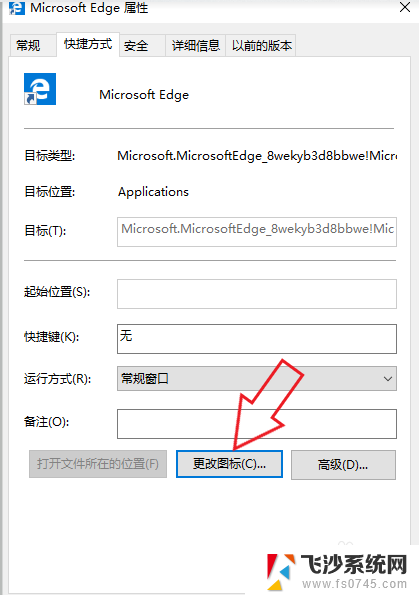
3.可以直接在系统提供的图标列表中,选择一个图标使用。
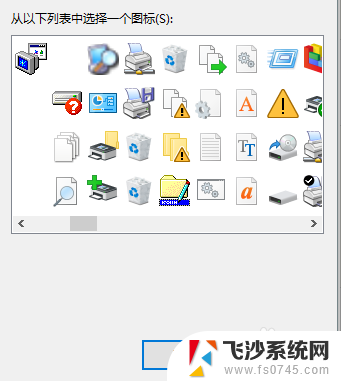
4.如果要自定义图片图标,我们首先需要右键单击用来更改的图片。
找到打开方式,选择电脑自带的画图。
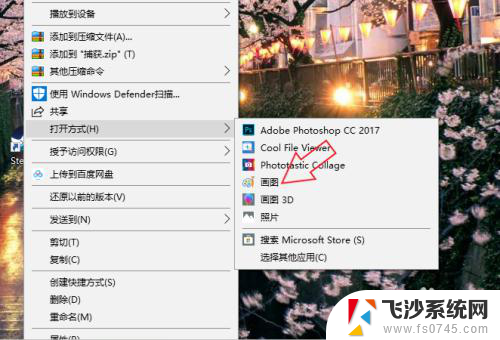
5.点击上方的文件,鼠标移至另存为,选择以BMP图片保存。
选择图片保存位置。
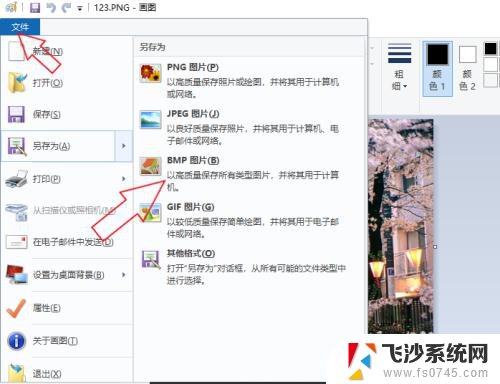
6.在图片保存位置上右键单击图片,选择重命名,将bmp的后缀改为ico。

7.然后回到更改图标页面,点击浏览。在电脑文件中找到之前修改的图片,点确定,在属性页面再点一次确定即可成功更改图标。
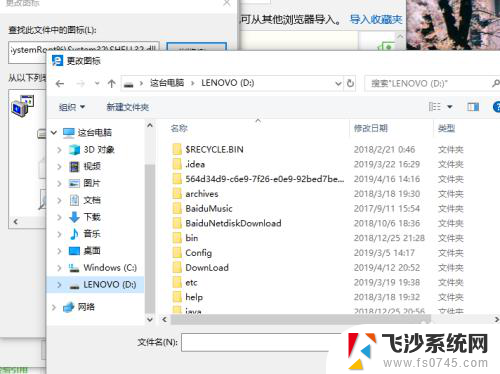
以上就是更改软件图标的全部内容,如果遇到这种情况,你可以按照以上步骤解决问题,非常简单快速。